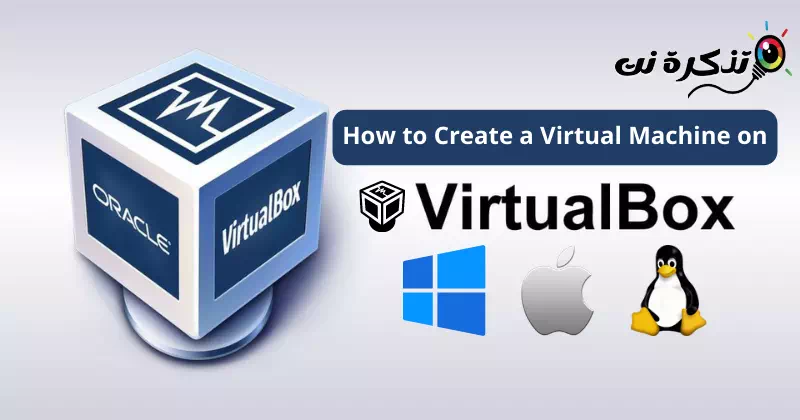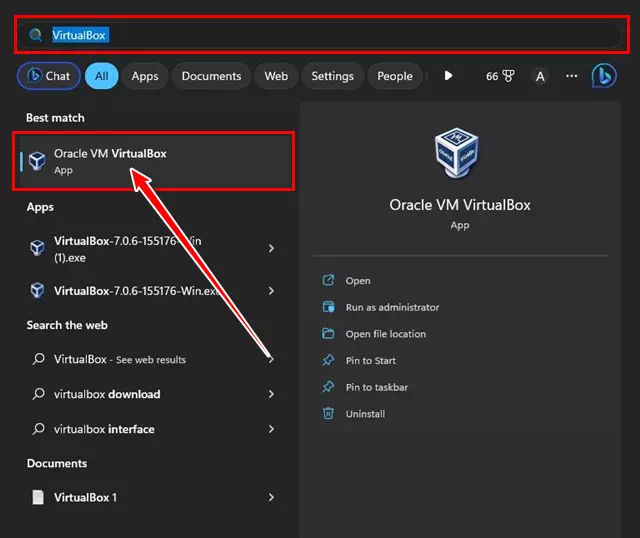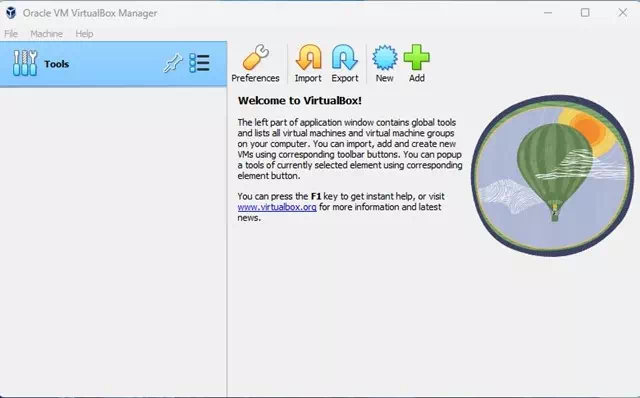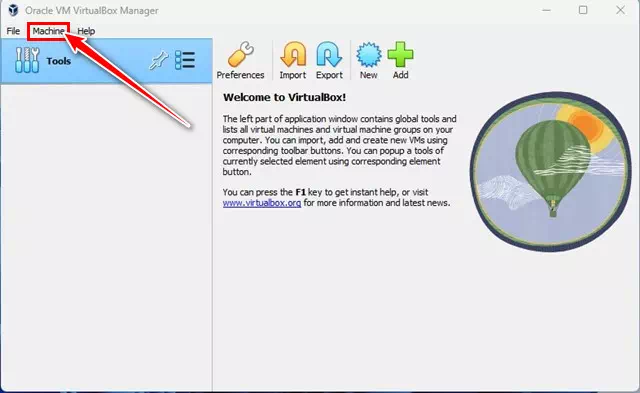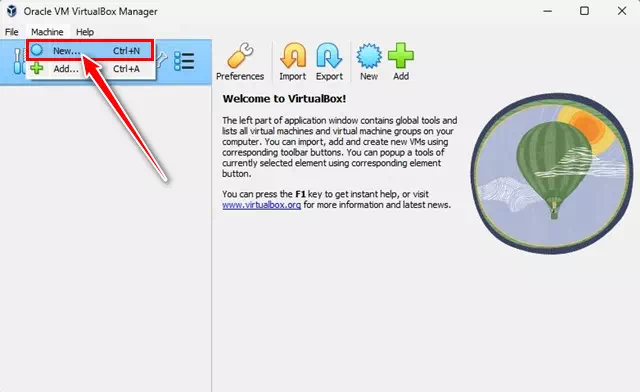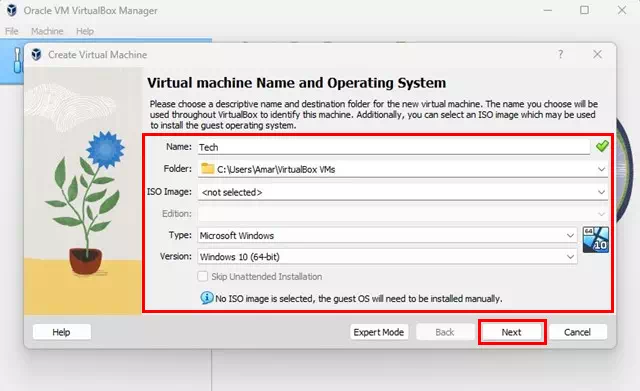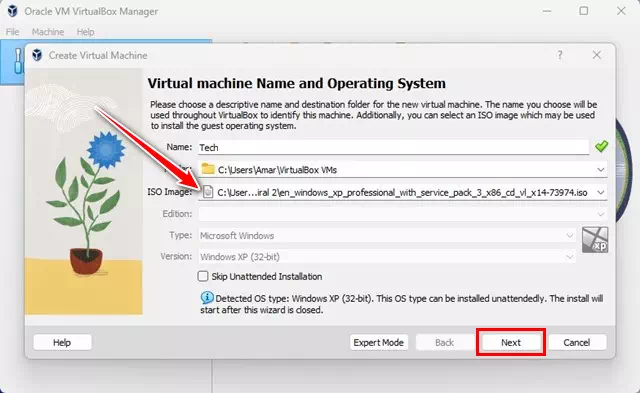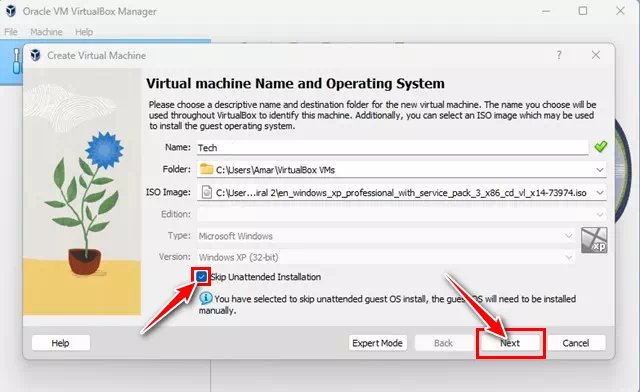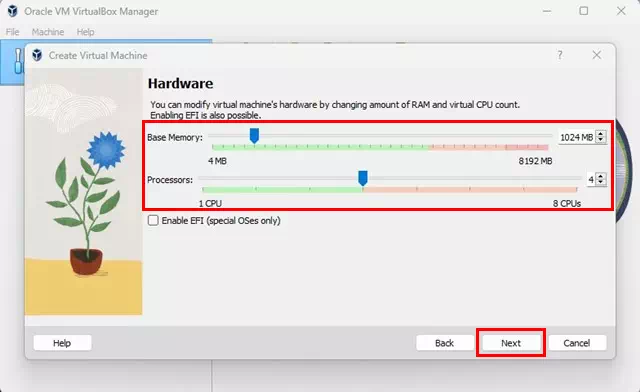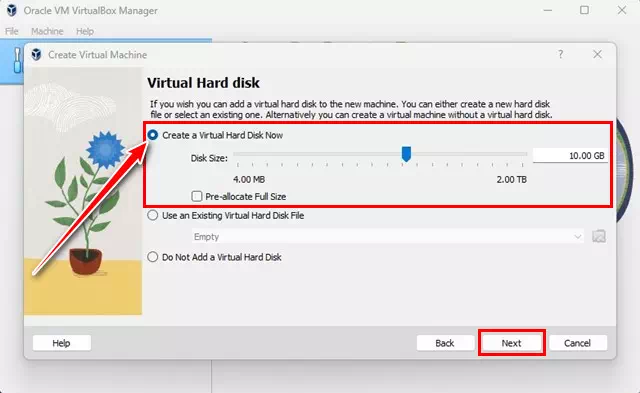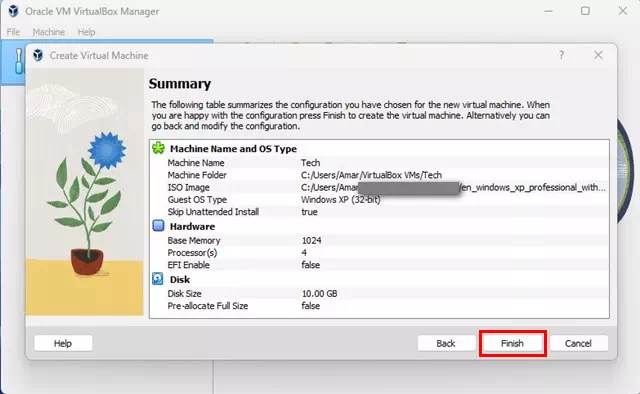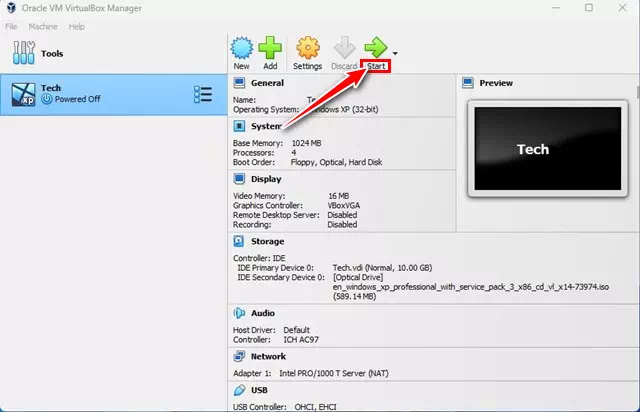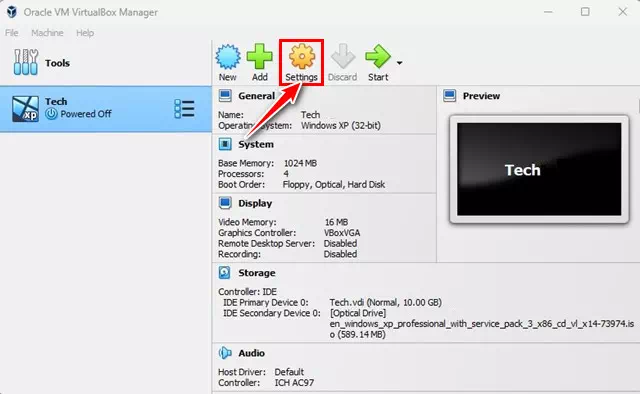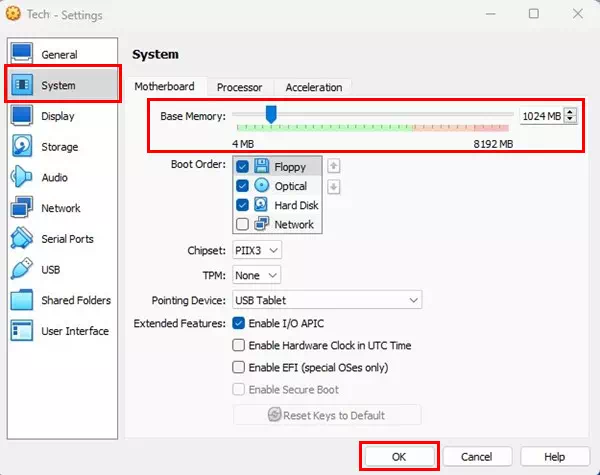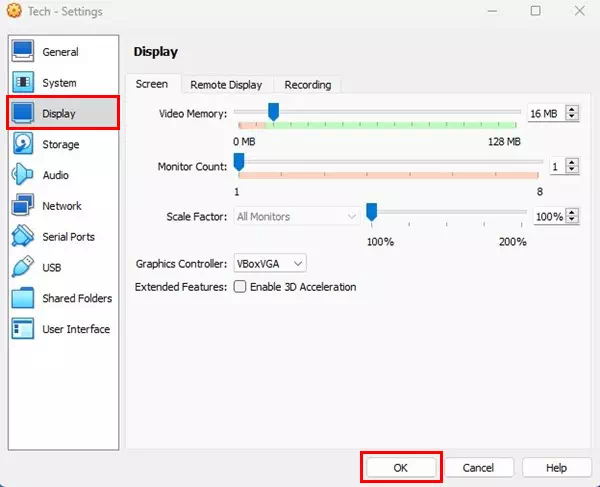என்னை தெரிந்து கொள்ள VirtualBox இல் ஒரு மெய்நிகர் இயந்திரத்தை எவ்வாறு உருவாக்குவது என்பது உங்கள் இறுதி வழிகாட்டி படங்களுடன் படிப்படியாக.
உங்கள் கணினியில் VirtualBox ஐ நிறுவியிருந்தால், அடுத்து என்ன செய்ய வேண்டும் என்பதைக் கண்டறிய உதவி தேவைப்பட்டால், இந்தக் கட்டுரையைத் தொடர்ந்து படிக்கவும், ஏனெனில் VirtualBox மூலம் மெய்நிகர் இயந்திரங்களை உருவாக்க உங்களை அனுமதிக்கும் சில எளிய வழிமுறைகளை நாங்கள் உங்களுடன் பகிர்ந்து கொள்ளப் போகிறோம்.
VirtualBox என்றால் என்ன?

மெய்நிகர் பெட்டி அல்லது ஆங்கிலத்தில்: கற்பனையாக்கப்பெட்டியை இது கணினி இயக்க முறைமைகளில் மெய்நிகர் இயந்திரங்களை உருவாக்கி நிர்வகிப்பதற்கான ஒரு நிரலாகும். ஹார்ட் ட்ரைவைப் பிரித்தல் அல்லது ஏற்கனவே உள்ள இயக்க முறைமையில் பெரிய மாற்றங்களைச் செய்யாமல் பயனர்கள் தங்கள் இருக்கும் கணினியில் பிற இயக்க முறைமைகளை நிறுவ இது அனுமதிக்கிறது.
VirtualBox உங்கள் கணினியில் ஒரே நேரத்தில் பல்வேறு இயக்க முறைமைகளை இயக்க அனுமதிக்கிறது, மேலும் இது ஒரு மெய்நிகர் சூழலில் மென்பொருளை உருவாக்கவும் சோதிக்கவும் மற்றும் உண்மையான சூழல்களை உருவகப்படுத்தவும் பயன்படுகிறது, மேலும் இது Windows, Linux, Mac OS மற்றும் பல இயக்க முறைமைகளை ஆதரிக்கிறது. அமைப்புகள். VirtualBox கணினி படங்களை (ஸ்னாப்ஷாட்கள்) உருவாக்கும் திறனையும் வழங்குகிறது, இது கணினி நிலை மற்றும் கோப்புகளை பின்னர் குறிப்புக்காக சேமிக்க அனுமதிக்கிறது.
VirtualBox ஆனது பரிசோதனை, கற்றல், மேம்பாடு, இயங்கும் நிரல்கள் மற்றும் சில இயக்க முறைமைகளில் மட்டுமே இயங்கும் பயன்பாடுகள் உட்பட பல்வேறு நோக்கங்களுக்காகப் பயன்படுத்தப்படலாம், மேலும் இது மாணவர்களுக்கும் ஆராய்ச்சியாளர்களுக்கும் உருவகப்படுத்தப்பட்ட சூழல்களை வழங்குவதற்குப் பயன்படுத்தப்படலாம்.
VirtualBox இன் நன்மைகள் என்ன?
விர்ச்சுவல்பாக்ஸ் அம்சங்கள் வெவ்வேறு பயன்பாடுகளில் வேறுபடுகின்றன, ஏனெனில் இது சோதனை, மேம்பாடு, பயிற்சி, கல்வி, வணிகம், கிளவுட் கம்ப்யூட்டிங் மற்றும் பிறவற்றில் பயன்படுத்தப்படலாம். VirtualBox பல அம்சங்களையும் கொண்டுள்ளது, இது மெய்நிகர் இயந்திரங்களை உருவாக்குவதற்கான பிரபலமான தேர்வாக அமைகிறது, அவற்றுள்:
- مجانيடெமோ மற்றும் மென்பொருள் மேம்பாட்டு நோக்கங்களுக்காக VirtualBox பதிவிறக்கம் செய்து பயன்படுத்த இலவசம்.
- பல்வேறு தளங்களுக்கான ஆதரவுVirtualBox விண்டோஸ், லினக்ஸ், மேக் ஓஎஸ் மற்றும் பல இயக்க முறைமைகள் உட்பட பல இயக்க முறைமைகளின் நிறுவல் மற்றும் செயல்பாட்டை ஆதரிக்கிறது.
- பயன்படுத்த எளிதாகVirtualBox ஒரு எளிய மற்றும் பயன்படுத்த எளிதான இடைமுகத்தைக் கொண்டுள்ளது, இது ஒரு மெய்நிகர் இயந்திரத்தை உருவாக்கி நிர்வகிப்பதை எளிதாக்குகிறது.
- புகைப்படங்களை உருவாக்கவும்: VirtualBox ஒரு கணினி படத்தை (ஸ்னாப்ஷாட்) உருவாக்க அனுமதிக்கிறது, இது பயனர் கணினி நிலை மற்றும் கோப்புகளை பின்னர் குறிப்புக்காக சேமிக்க அனுமதிக்கிறது.
- விரிவான வன்பொருள் ஆதரவு: VirtualBox பல்வேறு மெய்நிகர் இயந்திரங்களை ஆதரிக்கிறது, பயனர்கள் மெய்நிகர் இயந்திரங்களை முழுமையாகப் பயன்படுத்த அனுமதிக்கிறது.
- உயர் பாதுகாப்பு: VirtualBox ஒரு மெய்நிகர் சூழலை வழங்குகிறது, இது மேடையில் இருந்து முற்றிலும் தனிமைப்படுத்தப்பட்டு, வைரஸ்கள் மற்றும் பிற தாக்குதல்களிலிருந்து தளத்தைப் பாதுகாக்கிறது.
- கூடுதல் அம்சங்கள்விர்ச்சுவல்பாக்ஸில் USB ஆதரவு, மெய்நிகர் நெட்வொர்க்கிங் ஆதரவு, கணினி ஆதாரங்களை மெய்நிகர் இயந்திரங்களுக்கு ஒதுக்கும் திறன் மற்றும் பல போன்ற கூடுதல் அம்சங்கள் உள்ளன.
- ஆதரவைப் பகிர்தல்: VirtualBox பயனர்கள் பிளாட்ஃபார்ம் மற்றும் மெய்நிகர் அமைப்புக்கு இடையே கோப்புகள் மற்றும் கோப்புறைகளைப் பகிர அனுமதிக்கிறது, இதனால் கோப்புகளை அவற்றுக்கிடையே நகர்த்துவதை எளிதாக்குகிறது மற்றும் அவற்றுடன் திறமையாக வேலை செய்கிறது.
- விர்ச்சுவல் சூழல்களை விரைவாக அமைத்து இயக்கவும்: VirtualBox வழங்கும் உள்ளுணர்வு இடைமுகம் மற்றும் மேம்பட்ட அம்சங்களுக்கு நன்றி, பயனர்கள் புதிய மெய்நிகர் இயந்திரங்களை விரைவாக உருவாக்கி இயக்க முடியும்.
- வள ஒதுக்கீட்டில் நெகிழ்வுத்தன்மை: பயனர்கள் ரேம் அளவு மற்றும் ஹார்ட் டிஸ்க் அளவு போன்ற மெய்நிகர் இயந்திரத்திற்கு ஒதுக்கப்பட்ட ஆதாரங்களைத் தங்கள் சொந்தத் தேவைகளைப் பூர்த்தி செய்யத் தனிப்பயனாக்கலாம்.
- வளர்ச்சி மற்றும் சோதனைக்கான ஆதரவு: டெவலப்பர்கள் ஒரு குறிப்பிட்ட சூழலில் மென்பொருளை உருவாக்க மற்றும் சோதிக்க VirtualBox ஐப் பயன்படுத்தலாம், மேடையில் இருந்து தனிமைப்படுத்தப்பட்ட சூழலில் மென்பொருளைச் சோதிக்க அவர்களுக்கு உதவுகிறது மற்றும் மாற்றங்கள் அல்லது மாற்றங்களின் சாத்தியமான அபாயங்களைக் குறைக்கிறது.
- பயிற்சி மற்றும் கல்வி ஆதரவு: VirtualBox ஒரு பயிற்சி மற்றும் கல்வி சூழலில் பயன்படுத்தப்படலாம், அங்கு ஒரு குறிப்பிட்ட இயக்க முறைமையில் இயங்கும் மெய்நிகர் இயந்திரங்களை உருவாக்கலாம் அல்லது ஒரு குறிப்பிட்ட மேம்பாட்டு சூழலை அமைக்கலாம்.
- மெய்நிகர் இணைய ஆதரவு: VirtualBox ஆனது மெய்நிகர் தனியார் நெட்வொர்க்குகளை உருவாக்க பயன்படுகிறது, இது பயனர்களை இணையத்துடன் பாதுகாப்பாக இணைக்க அனுமதிக்கிறது, மெய்நிகர் இணைய அம்சத்திற்கு நன்றி.
- தரவு காப்புப்பிரதி மற்றும் மீட்டெடுப்பிற்கான ஆதரவு: முக்கியமான தரவு மற்றும் கோப்புகளைப் பாதுகாப்பதற்காக, மெய்நிகர் இயந்திரங்களின் காப்பு பிரதிகளை உருவாக்க பயனர்கள் VirtualBox ஐப் பயன்படுத்தலாம், மேலும் ஏதேனும் கணினி செயலிழந்தால் தரவை மீட்டெடுக்கவும் இதைப் பயன்படுத்தலாம்.
- பல்வேறு தளங்களில் இயங்குவதற்கான ஆதரவு: VirtualBox ஆனது Windows, Linux மற்றும் Mac OS X உள்ளிட்ட பல்வேறு தளங்களில் நிறுவப்படலாம், இது பரந்த அளவிலான பயனர்களுக்குக் கிடைக்கும்.
- பல்வேறு தளங்களுக்கான ஆதரவுWindows, Linux, Mac OS X, Solaris மற்றும் பலவற்றை உள்ளடக்கிய VirtualBox இல் பயனர்கள் பல்வேறு இயக்க முறைமைகளை இயக்க முடியும், இது பல அமைப்புகளுடன் பணிபுரியும் பயனர்களுக்கு பயனுள்ள கருவியாக அமைகிறது.
- உயர் செயல்திறன் அம்சம்: VirtualBox உயர் செயல்திறனை வழங்குகிறது, இது உற்பத்தி மற்றும் வணிக சூழல்களில் பயன்படுத்துவதற்கு ஏற்றதாக அமைகிறது, அங்கு கணினி நிரல்கள் மற்றும் பயன்பாடுகள் திறமையாகவும் சீராகவும் இயங்க முடியும்.
ஒட்டுமொத்தமாக, VirtualBox என்பது மெய்நிகர் இயந்திரங்களை உருவாக்குவதற்கும் நிர்வகிப்பதற்கும் ஒரு சக்திவாய்ந்த மற்றும் பயன்படுத்த எளிதான கருவியாகும், இது பல்வேறு கணினிகளில் இயங்கும் மென்பொருளை அல்லது நிரல்களை இயக்க முயற்சிக்க மற்றும் சோதிக்க வேண்டிய நபர்களுக்கு மிகவும் பயனுள்ளதாக இருக்கும்.
VirtualBox ஐப் பயன்படுத்தி மெய்நிகர் இயந்திரங்களை உருவாக்கவும்
கற்பனையாக்கப்பெட்டியை இது ஒரு திறந்த மூல மெய்நிகராக்க மென்பொருள். பிற இயக்க முறைமைகளுக்கு மெய்நிகர் சூழலை உருவாக்க உங்கள் கணினியின் சேமிப்பகத்தைப் பயன்படுத்த நிரல் உங்களை அனுமதிக்கிறது.
நீங்கள் VirtualBox இல் நேரடியாக நிரல்களை இயக்க முடியாது; நீங்கள் ஒரு மெய்நிகர் இயந்திரத்தை உருவாக்க வேண்டும், ஒரு இயக்க முறைமையை நிறுவ வேண்டும் மற்றும் மென்பொருளை சோதிக்க வேண்டும்.
VirtualBox ஒரு ஓப்பன் சோர்ஸ் மென்பொருளாக இருப்பதால், அதைப் பயன்படுத்துவது முற்றிலும் இலவசம். VirtualBox மூலம், வன்பொருள் விவரக்குறிப்புகள் அனுமதித்தால், உங்கள் கணினியில் வரம்பற்ற மெய்நிகர் இயந்திரங்களை உருவாக்கலாம்.
VirtualBox ஐப் பயன்படுத்தி மெய்நிகர் இயந்திரங்களை எவ்வாறு உருவாக்குவது
நீங்கள் VirtualBox ஐ நிறுவியிருந்தால் மற்றும் பல இயக்க முறைமைகளை ஒரே நேரத்தில் இயக்குவதற்கான வழிகளைத் தேடுகிறீர்கள் என்றால், நீங்கள் ஒரு மெய்நிகர் இயந்திரத்தை உருவாக்கி ஒரு இயக்க முறைமையை நிறுவ வேண்டும்.
உங்கள் VirtualBox இல் Windows XP ஐப் பயன்படுத்த விரும்புகிறீர்கள் என்று வைத்துக்கொள்வோம்; எனவே, நீங்கள் விண்டோஸ் எக்ஸ்பியை சிரமமின்றி இயக்கக்கூடிய மெய்நிகர் இயந்திரத்தை உருவாக்க வேண்டும்.
எனவே மெய்நிகர் கணினியில் விண்டோஸ் எக்ஸ்பியை சீராக இயக்க போதுமான ரேம், சிபியு கோர்கள், வீடியோ நினைவகம் மற்றும் பிற விஷயங்கள் ஒதுக்கப்பட வேண்டும்.
உங்கள் கணினியில் VirtualBox ஐ பதிவிறக்கி நிறுவவும்
முதல் படியைச் சேர்க்கவும் உங்கள் கணினியில் VirtualBox ஐ பதிவிறக்கி நிறுவவும். நீங்கள் அதிகபட்ச நன்மைகளை அனுபவிக்க விரும்பினால், பதிவிறக்கம் செய்ய பரிந்துரைக்கப்படுகிறது VirtualBox இன் சமீபத்திய பதிப்பு மற்றும் அதை உங்கள் கணினியில் நிறுவவும்.
Windows, MacOS மற்றும் Linux உட்பட அனைத்து இயக்க முறைமைகளுக்கும் VirtualBox கிடைக்கிறது.
VirtualBox மூலம் மெய்நிகர் இயந்திரங்களை உருவாக்குவதற்கான எளிய படிகள்
நீங்கள் தொடங்குவதற்கு உதவும் சில எளிய வழிமுறைகளை நாங்கள் பகிர்வோம். விண்டோஸில் VirtualBox ஐப் பயன்படுத்தி மெய்நிகர் இயந்திரங்களை எவ்வாறு உருவாக்குவது என்பது இங்கே.
முக்கியமானமெய்நிகர் இயந்திரத்தை உருவாக்குவதை நிரூபிக்க Windows XP ISO கோப்பைப் பயன்படுத்துவோம். நீங்கள் மெய்நிகர் கணினியில் நிறுவ விரும்பும் மற்ற ஐஎஸ்ஓ கோப்புகளுக்கும் இதே படிகளைப் பின்பற்ற வேண்டும்.
- முதலிலும் முக்கியமானதுமாக , உங்கள் கணினியில் VirtualBox ஐ பதிவிறக்கி நிறுவவும்.
- பயன்பாடு நிறுவப்பட்டதும், அதை "" இலிருந்து திறக்கவும்தொடக்க மெனு"அல்லது யார்"டெஸ்க்டாப் குறுக்குவழி".
தொடக்க மெனுவிலிருந்து VirtualBox ஐத் திறக்கவும் - நீங்கள் முதல் முறையாக நிரலைத் திறக்கும்போது, பின்வரும் படத்தைப் போன்ற ஒரு திரையைப் பார்ப்பீர்கள்.
VirtualBox நீங்கள் முதல் முறையாக திறக்கும் போது தொடங்குகிறது - மேல் பட்டியில், கிளிக் செய்யவும்மெஷின்".
மேல் பட்டியில், இயந்திரத்தை கிளிக் செய்யவும் - பின்னர் தோன்றும் விருப்பங்களின் பட்டியலிலிருந்து, தேர்ந்தெடுக்கவும்புதியஅதாவது புதியது.
தோன்றும் விருப்பங்களின் பட்டியலிலிருந்து புதியதைத் தேர்ந்தெடுக்கவும் - இப்போது, நீங்கள் பார்ப்பீர்கள்மெய்நிகர் இயந்திரத்தை உருவாக்கவும்அதாவது உடனடி மெய்நிகர் இயந்திரத்தை உருவாக்கவும்.
- உங்கள் மெய்நிகர் இயந்திரத்திற்கு முன்னால் ஒரு பெயரை அமைக்கவும்பெயர்உங்கள் கோப்புகளை சேமிக்க விரும்பும் கோப்புறையைத் தேர்ந்தெடுக்கவும்.அடைவு".
உங்கள் மெய்நிகர் இயந்திரத்திற்கு ஒரு பெயரை அமைத்து, உங்கள் கோப்புகளை சேமிக்க விரும்பும் கோப்புறையைத் தேர்ந்தெடுக்கவும் - பின்னர் கிளிக் செய்யவும்ISO படம்பின்னர் கீழ்தோன்றும் மெனுவைக் கிளிக் செய்து தேர்ந்தெடுக்கவும்பிறஅடுத்து, நீங்கள் நிறுவ விரும்பும் இயக்க முறைமையின் ISO கோப்பைத் தேர்ந்தெடுக்கவும்.
நீங்கள் நிறுவ விரும்பும் இயக்க முறைமைக்கான ISO கோப்பைத் தேர்ந்தெடுக்கவும் - அதன் பிறகு, விருப்பத்தைத் தேர்ந்தெடுக்கவும் "கவனிக்கப்படாத நிறுவலைத் தவிர்க்கவும்அதாவது கவனிக்கப்படாத நிறுவலைத் தவிர்த்துவிட்டு பொத்தானைக் கிளிக் செய்யவும்அடுத்த"பின்பற்ற.
கவனிக்கப்படாத நிறுவலைத் தவிர் என்ற விருப்பத்தைத் தேர்ந்தெடுத்து அடுத்த பொத்தானைக் கிளிக் செய்யவும் - இப்போது, உடனடியாகவன்பொருள்அதாவது வன்பொருள் , அடிப்படை நினைவகத்தைத் தேர்ந்தெடுக்கவும் (ரேம்) முன்னால் இருந்து "அடிப்படை நினைவகம்மற்றும் கையாளுபவர் (CPU கோர்கள்) முன்னால் இருந்து "செயலிகள்மற்றும் பொத்தானை கிளிக் செய்யவும்அடுத்த"பின்பற்ற.
பின்னர் வன்பொருள் வரியில் நினைவகம் (ரேம்) மற்றும் செயலி (CPU கோர்கள்) ஆகியவற்றைத் தேர்ந்தெடுத்து அடுத்த பொத்தானைக் கிளிக் செய்யவும். முக்கியமான: அடிப்படை நினைவகம் இயக்க முறைமைக்கு தேவையானதை விட அதிகமாக இருக்க வேண்டும்.
எடுத்துக்காட்டாக, Windows XPக்கு குறைந்தபட்சம் 512MB நினைவகம் தேவைப்படுகிறது; எனவே நீங்கள் VirtualBox இல் 1024MB ஐ வைக்க வேண்டும். இயக்க முறைமையின் பரிந்துரைக்கப்பட்ட வன்பொருள் தேவைகளை நீங்கள் தனிப்பயனாக்கினால் அது நன்றாக வேலை செய்யும். - பின்னர், வரியில்மெய்நிகர் வன் வட்டு"எந்த மெய்நிகர் வன் வட்டு, விருப்பத்தைத் தேர்ந்தெடுக்கவும்"இப்போது ஒரு விர்ச்சுவல் ஹார்ட் டிஸ்க்கை உருவாக்கவும்இப்போது ஒரு மெய்நிகர் வன் வட்டை உருவாக்கவும், பின்னர் வட்டு அளவைத் தனிப்பயனாக்கவும்.வட்டு அளவு." முடிந்ததும், பொத்தானைக் கிளிக் செய்யவும்அடுத்த"பின்பற்ற.
மெய்நிகர் வன் வட்டு வரியில், இப்போது ஒரு மெய்நிகர் வன் வட்டு உருவாக்கு விருப்பத்தைத் தேர்ந்தெடுத்து வட்டு அளவைத் தனிப்பயனாக்கவும் - பின்னர் உங்கள் தேர்வுகள் அனைத்தையும் உறுதிப்படுத்தவும்.சுருக்கம்சுருக்கம் மற்றும் கிளிக் பொத்தானைக் குறிக்கிறதுபினிஷ்முடிக்க
உங்கள் தேர்வுகள் அனைத்தையும் சுருக்கத்தில் உறுதிசெய்து, பினிஷ் பட்டனைக் கிளிக் செய்யவும் - இப்போது, மெய்நிகர் இயந்திரம் உருவாக்கப்படும். நீங்கள் இப்போது மெய்நிகர் இயந்திரத்தை "" என்பதைக் கிளிக் செய்வதன் மூலம் தொடங்கலாம்.தொடக்கம்அதாவது ஒருபோதும்.
இப்போது நீங்கள் தொடக்க பொத்தானைக் கிளிக் செய்வதன் மூலம் மெய்நிகர் இயந்திரத்தைத் தொடங்கலாம்
அவ்வளவுதான்! நீங்கள் தேர்ந்தெடுத்த ISO கோப்பைப் பொறுத்து, நீங்கள் இயக்க முறைமை நிறுவல் வழிகாட்டி வழியாக செல்ல வேண்டும்.
VirtualBox இல் மெய்நிகர் இயந்திரத்தை எவ்வாறு திருத்துவது
சில மாற்றங்களைச் செய்ய நீங்கள் முழு மெய்நிகர் இயந்திரத்தையும் அகற்ற வேண்டியதில்லை. நீங்கள் உருவாக்கிய மெய்நிகர் இயந்திரங்களை நீக்காமல் சில எளிய படிகளில் திருத்தலாம்.
- வலது பக்கத்தில் நீங்கள் திருத்த விரும்பும் மெய்நிகர் இயந்திரத்தைத் தேர்ந்தெடுக்கவும்.
- தேர்ந்தெடுக்கப்பட்டதும், மேலே "" என்பதைக் கிளிக் செய்கஅமைப்புகள்அமைப்புகளின்.
VirtualBox இல், அமைப்புகள் ஐகானைக் கிளிக் செய்யவும் - மாற்றத்திற்கான பல்வேறு விருப்பங்களை நீங்கள் காணலாம்.
எடுத்துக்காட்டாக, உங்கள் மெய்நிகர் கணினியின் ரேமை அதிகரிக்க விரும்பினால், ' என்பதற்குச் செல்லவும்.அமைப்புஅதாவது அமைப்பு.VirtualBox உங்கள் மெய்நிகர் கணினியின் RAM ஐ அதிகரிக்க விரும்பினால், கணினி தாவலுக்குச் செல்லவும் - பின்னர், அமைக்கவும்அடிப்படை நினைவகம் ، செயலி , முதலியன." மாற்றங்களைச் செய்த பிறகு, "" என்பதைக் கிளிக் செய்கOk".
- இதேபோல், நீங்கள் காட்சி, சேமிப்பு, நெட்வொர்க் மற்றும் பலவற்றை அமைக்கலாம்.
VirtualBox நீங்கள் காட்சி, சேமிப்பு, நெட்வொர்க் மற்றும் பலவற்றை அமைக்கலாம்
மேலும் இப்படித்தான் உங்களால் முடியும் VirtualBox இல் உள்ள மெய்நிகர் இயந்திரங்களை நீக்காமல் திருத்தவும்.
மெய்நிகர் இயந்திரத்தின் தலைப்பு ஒரு பரந்த ஒன்றாகும், மேலும் VirtualBox என்பது மெய்நிகர் சூழலில் நுழைவதற்கான ஒரு வழியாகும். விர்ச்சுவல்பாக்ஸ் உங்களுக்குச் சந்தேகப்படும்படியான நிரல்களைச் சோதிக்கும் கதவைத் திறக்கிறது. மேலும், உங்கள் கணினியில் முதன்மை இயக்க முறைமையாக நிறுவாமல் வெவ்வேறு இயங்கும் செயல்முறைகளை நீங்கள் சோதிக்கலாம். VirtualBox இல் மெய்நிகர் இயந்திரத்தை நிறுவ உங்களுக்கு கூடுதல் உதவி தேவைப்பட்டால், கருத்துகளில் எங்களுக்குத் தெரியப்படுத்தவும்.
இந்த கட்டுரை உங்களுக்கு பயனுள்ளதாக இருக்கும் என்று நாங்கள் நம்புகிறோம் VirtualBox இல் மெய்நிகர் இயந்திரத்தை எவ்வாறு உருவாக்குவது. கருத்துகளில் உங்கள் கருத்தையும் அனுபவத்தையும் பகிர்ந்து கொள்ளுங்கள். மேலும், கட்டுரை உங்களுக்கு உதவியிருந்தால், அதை உங்கள் நண்பர்களுடன் பகிர்ந்து கொள்ளுங்கள்.